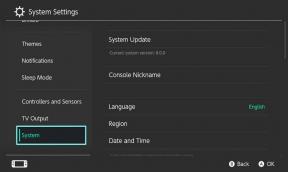Jak opravit chybový kód Sea of Thieves Marblebeard?
Hry / / August 05, 2021
Vyvinutý společností Rare Ltd, Sea of Thieves je pirátská hra pro více hráčů z pohledu první osoby. Tato hra byla uvedena na trh 20. března 2018 pro Xbox One v Microsoft Storu. Nedávno však zahájili svou hru na Steamu, což je mezi hráči docela populární. Hra je velmi jednoduchá a zábavná a musíte plnit mise buď sólově, nebo ve skupinách. Vzhledem k tomu, že se hra odehrává ve sdíleném světě, mohou hráči během svého dobrodružství navzájem komunikovat.
Ačkoli Sea of Thieves není MMORPG, díky prvku MMO je hra zábavnější. Můžete také narazit na nepřátelského hráče, který vás chce zabít. Proto byla představena nová aktualizace, jako je Arena. Existují lodě, posádka, obvykle cokoli, co si dokážete představit, že souvisí s piráty. Ve hře musíte hrát a předávat všechny mise sólově, nebo ve skupině existuje mnoho míst k prozkoumání a mnoho režimů k hraní.
Hráči, kteří hrají, Sea of Thieves, často hlásili, že se při pokusu o připojení k serveru setkávají s chybovým kódem Sea of Thieves Marblebeard. Problém musí být způsoben problémy serveru a regionu. Existuje však šance, že to může být váš problém s Xbox Live, problém s portem nebo kvůli poškozeným souborům.
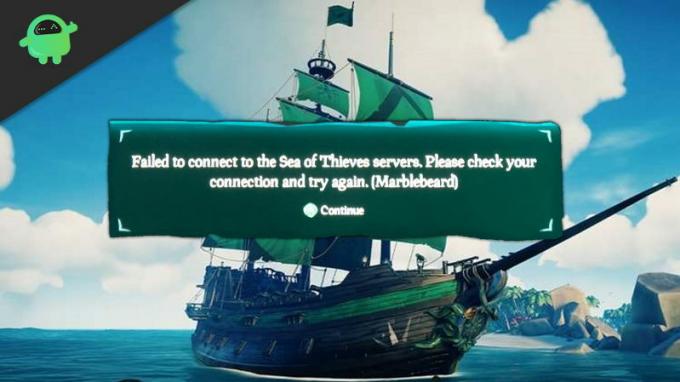
Obsah
-
1 Jak opravit chybový kód Sea of Thieves Marblebeard?
- 1.1 Metoda 1: Kontrola stavu serveru Sea of Thieves
- 1.2 Metoda 2: Kontrola, zda je NAT otevřený
- 1.3 Metoda 3: Ruční předávání portů a vymazání adresy MAC
- 1.4 Metoda 4: Resetování zařízení Xbox One
Jak opravit chybový kód Sea of Thieves Marblebeard?
Marblebeard je parametr chybového kódu a nedefinuje konkrétní důvod. Pokud čelíte chybě Marblebeard, existuje několik metod, pomocí kterých se můžete pokusit problém vyřešit.
Metoda 1: Kontrola stavu serveru Sea of Thieves
Chybový kód Sea of Thieves Marblebeard se obvykle vyskytuje, když je k jednomu konkrétnímu serveru připojeno příliš mnoho hráčů, a server je tak pomalý a nedostupný pro ostatní uživatele. Pokud server prochází údržbou, můžete chybu konfrontovat. Pokud máte pomalé připojení k internetu, problém může také nastat.
Proto první věc, kterou chcete udělat po výskytu chyby, je zkontrolovat stav serveru. Můžete kliknout na odkaz tady a zkontrolujte, zda je server nefunkční nebo neaktivní. Pro potvrzení můžete navštívit i další služby, jako je DownDetector.

Pokud zjistíte, že servery fungují dobře, ale stále čelíte chybě, pokračujte dalšími metodami. Pokud však narazíte na problém se serverem, počkejte, dokud nebude stav serveru v pořádku. Poté se budete moci připojit k serveru a hrát hru.
Můžete také zkontrolovat stav serveru na stránce Xbox Live Status. Ačkoli je hra postavena na živé infrastruktuře Xbox, hra přestane okamžitě fungovat, pokud dojde k problému se serverem. Pokud dojde k problému se serverem, žádná z zde uvedených metod to nemůže napravit, takže nejprve ověřte, zda server funguje dobře, a poté pokračujte v metodách.
Metoda 2: Kontrola, zda je NAT otevřený
NAT znamená Překlad síťových adres. Pokud je NAT vypnutý na Xbox nebo PC, očekává se chyba Marble.
Krok 1) Chcete-li zkontrolovat NAT na Xbox One, stiskněte Tlačítko Xbox na ovladači a klikněte na nabídku Průvodce, přejděte na Nastavení> Vše Nastavení. Nyní vyberte Síť a jdi do Nastavení sítě. Zkontrolujte, zda Typ NAT stav je otevřený nebo ne. Pokud ne, přejděte do pokročilého nastavení a povolte NAT.

Krok 2) Chcete-li zkontrolovat stav NAT v počítači, přejděte na Nastavení> Hry> Síť Xbox. Pokud je služba vypnutá, zkuste ji opravit nebo pokračujte dalším krokem k povolení NAT na vašem routeru.

Krok 3) Také byste chtěli zkontrolovat nastavení routeru, router standardně povoluje NAT. Někdy však musíte pouze zkontrolovat případ. Spusťte prohlížeč a zadejte adresu routeru, například „192.168.0.1′ nebo „192.168.1.1′, otevřete stisknutím Enter. Přihlaste se pomocí svého účtu a přejděte do nabídky předem, klikněte na kartu Předávání NAT a ujistěte se, že jste povolili UPnP volba.

Krok 4) Pokud zapnutí funkce NAT chybu neopraví, musíte restartovat router, Xbox a počítač.

Metoda 3: Ruční předávání portů a vymazání adresy MAC
Pokud je vaše zařízení příliš staré a nepodporuje funkci Plug and Play, musíte port routeru předat ručně. Kromě toho můžete také vymazat adresu MAC, pokud přesměrování portů nefunguje.
Krok 1) Spusťte webový prohlížeč a zadejte obecnou adresu routeru, například „192.168.0.1′ nebo „192.168.1.1′, stiskněte klávesu Enter a přihlaste se ke svému účtu.
Krok 2) Přejít na Nabídka Upřesnit a hledejte tuto možnost Přeposílání NAT nebo Přeposílání.

Nyní budete muset otevřít standardní port Xbox Live, který vyžaduje Sea of Thieves: 3074, po úspěšném otevření požadovaného portu restartujte konzolu a směrovač. To by mělo problém vyřešit. Pokud tomu tak není, musíte vymazat svou MAC adresu.
Krok 3) Na konzole stiskněte tlačítko Xbox a přejděte na Nastavení> Všechna nastavení v nabídce průvodce vyberte Síť. Klikněte na Nastavení sítě a jdi do Pokročilé nastavení.
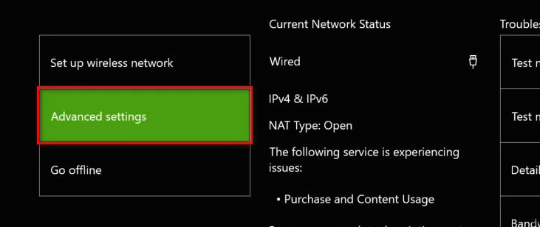
Krok 4)V nabídce pokročilých nastavení vyberte Alternativní adresa MAC.

Klikněte na Průhledná volba. Nyní musíte konzolu restartovat a zjistit, zda chyba stále existuje.
Metoda 4: Resetování zařízení Xbox One
Toto je poslední možnost. Pokud žádná z výše uvedených metod nefunguje, zkuste resetovat konzolu. Stisknutím tlačítka Xbox otevřete nabídku Průvodce.
Jít do Nastavení> Informace o konzole a vyberte ikonu Resetujte konzolu nabídce v levé části obrazovky. Vybrat resetovat a odstranit vše a pokračujte v obnovení továrního nastavení konzoly.
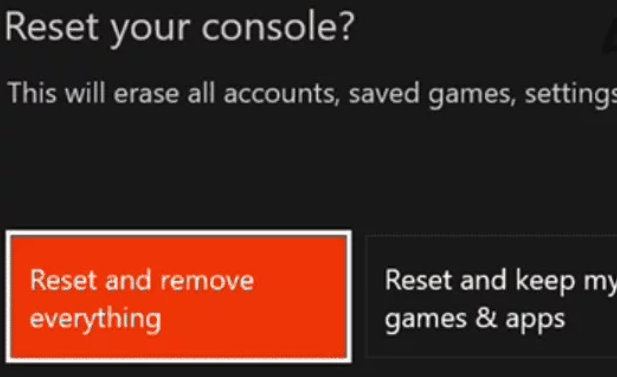
Můžete také zvolit Odpočívejte a udržujte si moje hry a aplikace možnost uchovat svá herní data. Restartujte konzolu a zkuste znovu nainstalovat a spustit hru a zkontrolujte, zda chyba Marblebeard stále přetrvává.
Výběr redakce:
- Jak vyvolat a najít Megalodon v Sea of Thieves
- Opravit hlasový chat v Sea of Thieves?
- Sea of Thieves Map Locations: Shores of Plenty, The Wilds, Ancient Isles a Devil’s
- Sea of Thieves: How to get gold and how to use?
- Jak porazit kostry střelného prachu v Sea of Thieves